3D текст в илюстратор
Създаване на 3D текст в Illustrator
В тази статия ще ви покажа как да използвате Photoshop, Illustrator и. създаване на 3D текст. Процесът на създаване на 3D текст в Illustrator отнема много малко време.

Отворете Adobe Illustrator и да създадете нов .ai файл.
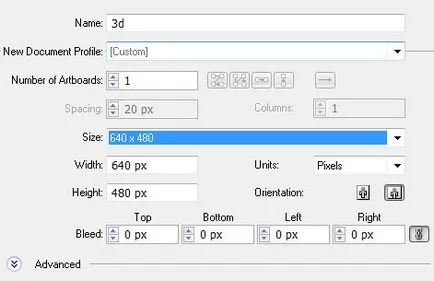
Изберете инструмента Type Tool (T) и червено (# d00707) цвят присвоите. Ако не виждате на текстовото поле, отидете на Window> Type> Character.
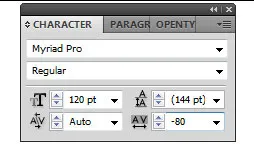
Въведете дума, имам всички главни букви. Твоето слово трябва да изглежда така:
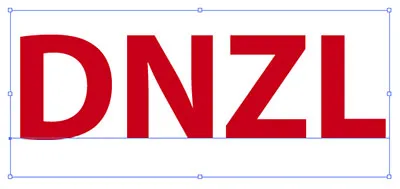
Маркирайте дума и кликнете върху ефектите> 3D> ExtrudeBevel, задайте следното:
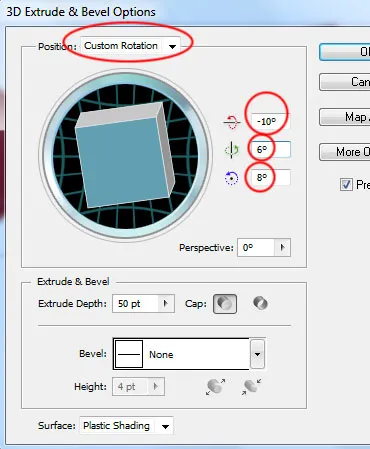

Добавяне на стилове в Photoshop
Износ на фигурата (File> Export) и го запишете като .png. Сега ние трябва да създадем някои форми, за да добавите светлина и сянка. Изберете Pen Tool (P) и създаде някои форми, както е показано по-долу. Изберете бял цвят и намалете непрозрачността на до 15-25%.
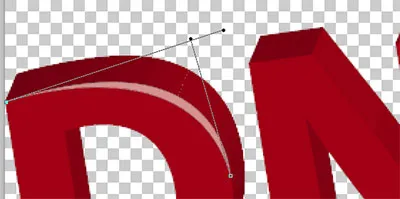
Добавяне на сянка към основата. За да добавите сянка, изберете Pen Tool и направете форма по-долу в текста, вижте изображението по-долу.

След това щракнете с десния бутон върху фигурата и изберете Направи опция за избор. Сложете следните настройки.
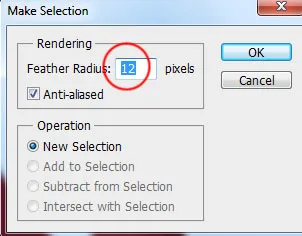
След това създайте нов слой върху него и попълнете избраната област с черно. Отмяна на избора и премахване на слой от черна фигура. Поставете слой под слой на думата.
